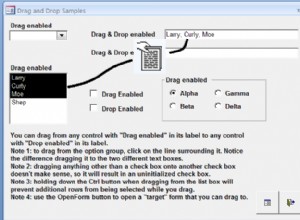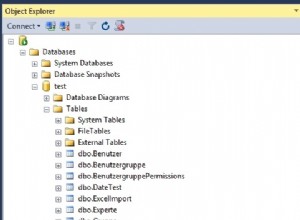Il driver ODBC di Salesforce.com per Windows ora supporta il meccanismo di autenticazione OAuth.
L'ID client e il segreto OAuth sono codificati nel driver. Quando si configura l'origine dati ODBC di Easysoft Salesforce, si ottiene un token OAuth. È quindi possibile utilizzare OAuth per autenticare la connessione a Salesforce.
La versione del driver ODBC di Salesforce.com che supporta OAuth è attualmente disponibile solo dal team di supporto Easysoft.
- Scarica il driver ODBC di Salesforce.
- Installare e concedere in licenza il driver Salesforce.com sulla macchina in cui è installata l'applicazione ODBC.
Per le istruzioni di installazione, vedere la documentazione del driver ODBC di Salesforce.com.
Prima di poter utilizzare Salesforce.com ODBC Driver per connettersi a Salesforce.com, è necessario configurare un'origine dati ODBC. Un'origine dati ODBC memorizza i dettagli di connessione per il database di destinazione (ad es. Salesforce.com) e il driver ODBC necessario per connettersi ad esso (ad es. il driver ODBC di Salesforce.com).
Per creare un'origine dati del driver ODBC Salesforce.com:
- In Amministratore ODBC, scegli la scheda DSN di sistema, quindi scegli Aggiungi.
- Esegui una delle seguenti operazioni:
- Se si desidera utilizzare SQL per lavorare con i dati Salesforce, nella finestra di dialogo Crea nuova origine dati, scegliere Easysoft ODBC-Salesforce Driver, quindi scegliere Fine.
–Oppure–
- Se desideri utilizzare SOQL per lavorare con i tuoi dati Salesforce, nella finestra di dialogo Crea nuova origine dati, scegli Easysoft ODBC-Salesforce SOQL Driver, quindi scegli Fine.
- Se si desidera utilizzare SQL per lavorare con i dati Salesforce, nella finestra di dialogo Crea nuova origine dati, scegliere Easysoft ODBC-Salesforce Driver, quindi scegliere Fine.
- Scegli Usa OAuth.
- Se desideri che ti venga richiesto un token OAuth ogni volta che ti connetti a Salesforce, vai al passaggio 7. (Tieni presente che questo metodo OAuth non può essere utilizzato con un server collegato a SQL Server). Altrimenti, scegli Autentica e ottieni gettone.
- Accedi al tuo account Salesforce.com quando richiesto.
- Chiudi la finestra del browser.
- Utilizza il pulsante Test per verificare di poterti connettere correttamente a Salesforce.com.